移动硬盘因其便携性和大容量存储能力而受到广泛欢迎,但它们并非无懈可击。当遇到物理损坏、逻辑错误或是误操作导致的数据丢失时,用户往往感到非常焦虑。在许多情况下,即使移动硬盘出现问题,通过专业工具如“数据救星”仍有可能找回珍贵的文件。下面将为您详细介绍。

一、检查硬件连接
在开始任何软件层面的操作之前,首先需要确认移动硬盘本身没有严重的物理损坏,并且能够被电脑正确识别。如果硬盘完全不被系统识别,则可能需要专业的硬件维修服务。
将移动硬盘连接到另一台电脑上,查看是否能被识别。

检查USB线缆是否有损坏,尝试更换不同的USB端口或线缆。
若仍无法识别,请考虑联系专业维修人员评估硬盘状况。
二、使用数据救星软件
数据救星是由驱动人生团队研发的一款功能强大的数据恢复软件,能够帮助用户从各种存储设备中找回丢失的数据。它支持多种文件类型和格式,并且具有直观的用户界面,使得即使是电脑新手也能轻松上手。

 好评率97%
好评率97%  下载次数:4635948
下载次数:4635948 访问驱动人生官方网站,找到最新版本的数据救星软件进行下载。
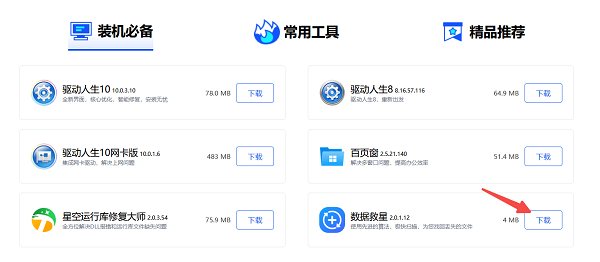
下载完成后,双击安装包,按照提示完成软件的安装过程。
打开已安装好的数据救星,在主界面上选择你的移动硬盘作为目标驱动器,确认无误后软件将开始对选定的磁盘进行扫描。
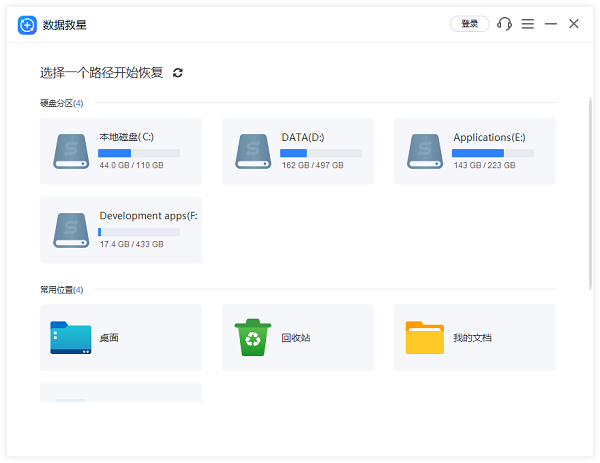
扫描过程中,软件会逐步显示找到的文件列表。可以通过左侧的文件夹结构或者搜索框快速定位到特定的文件类型或名称。
预览功能允许你查看部分文件的内容,确保它们是你要恢复的目标。
选定需要恢复的文件或文件夹,然后点击“恢复”按钮。
完成恢复后,点击打开恢复目录,检查新位置中的文件是否完整无损。
三、使用命令行工具
对于有一定技术基础的用户来说,可以考虑使用Windows自带的chkdsk命令或者Linux下的testdisk来尝试修复文件系统。
1、Windows平台
以管理员身份打开命令提示符窗口,输入chkdsk X: /f(X代表你的移动硬盘盘符),然后按Enter键执行磁盘检查并尝试自动修复错误。
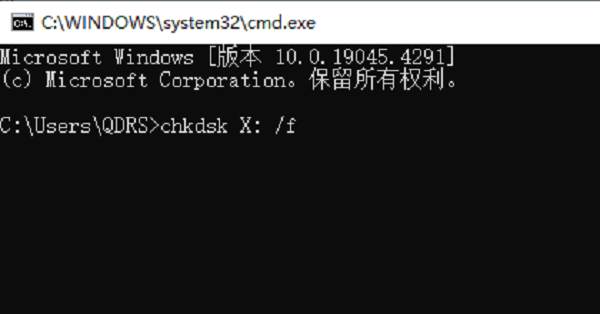
如果上述方法无效,可尝试加入/r参数来查找坏道并尝试恢复不可读取的信息。
2、Linux平台
在终端中输入sudo apt-get install testdisk来安装TestDisk。
启动TestDisk并选择你的硬盘进行分析,根据屏幕上的指示逐步操作,直至找到丢失的分区表或重要文件为止。
以上就是移动硬盘坏了恢复数据的方法。希望对大家有所帮助。如果遇到网卡、显卡、蓝牙、声卡等驱动的相关问题都可以下载“驱动人生”进行检测修复,同时驱动人生支持驱动下载、驱动安装、驱动备份等等,可以灵活的安装驱动。

 好评率97%
好评率97%  下载次数:4635948
下载次数:4635948 


